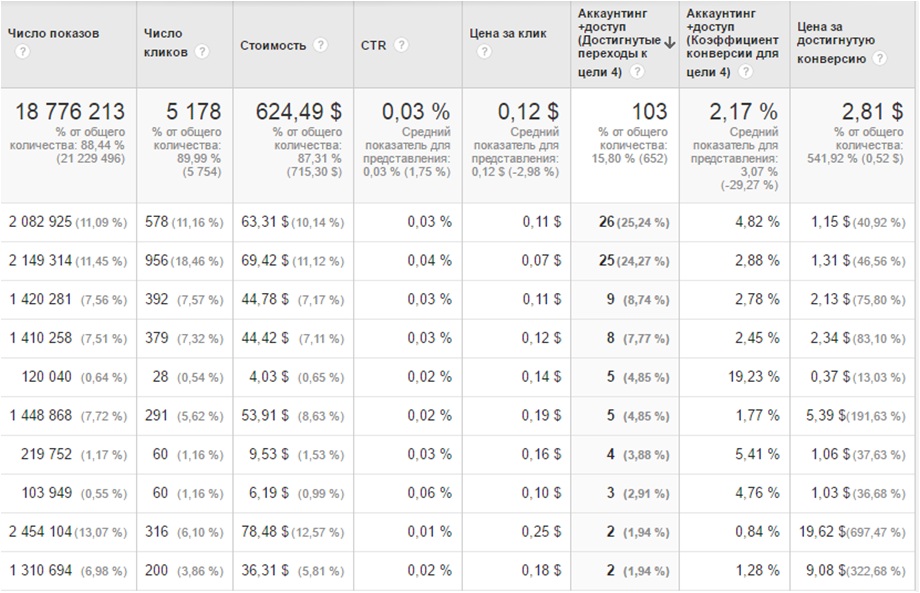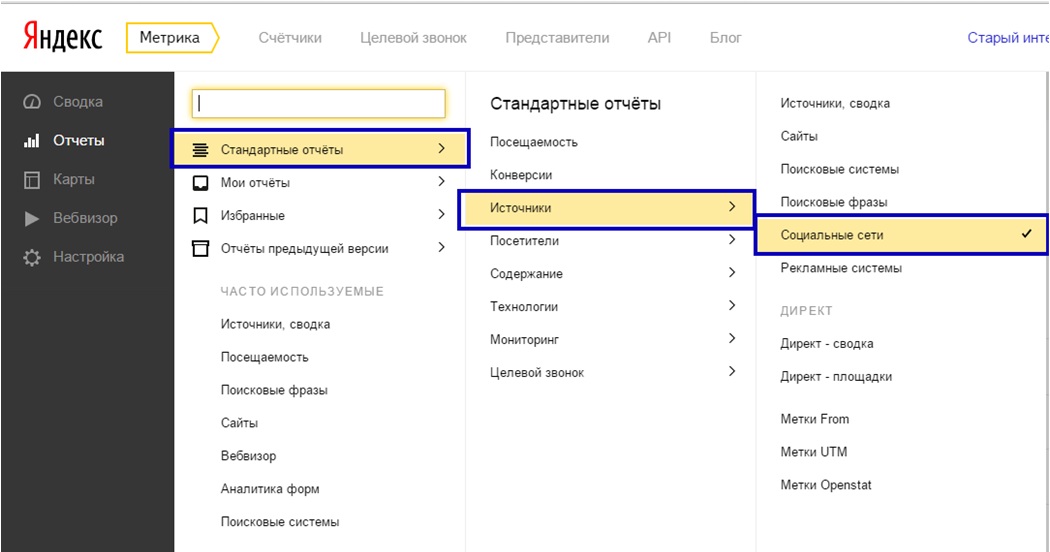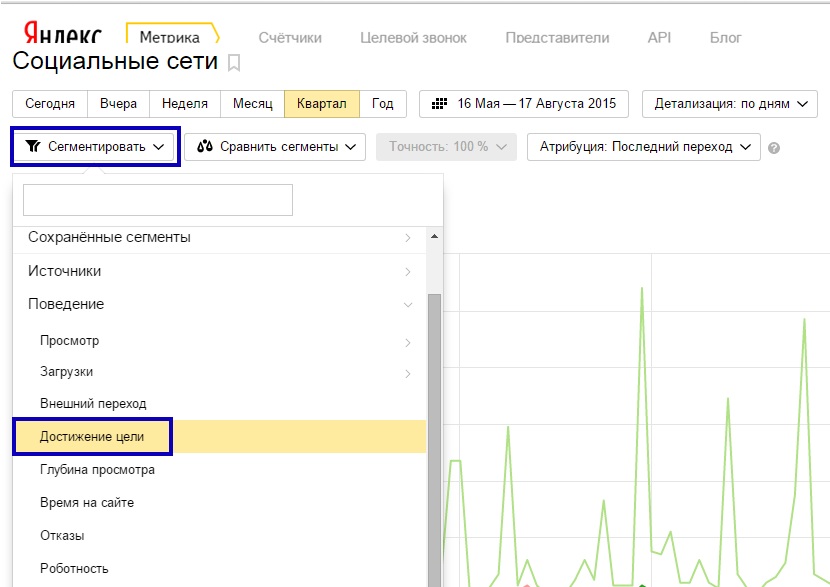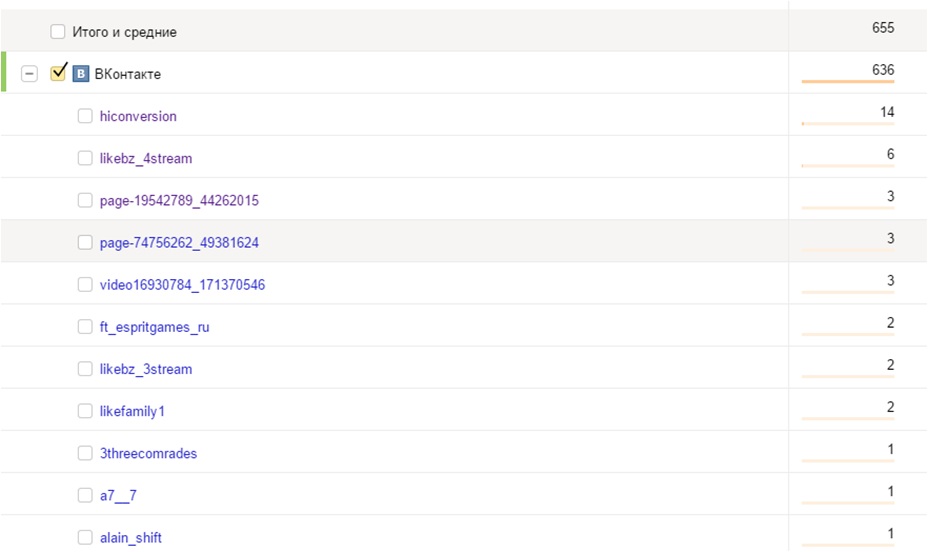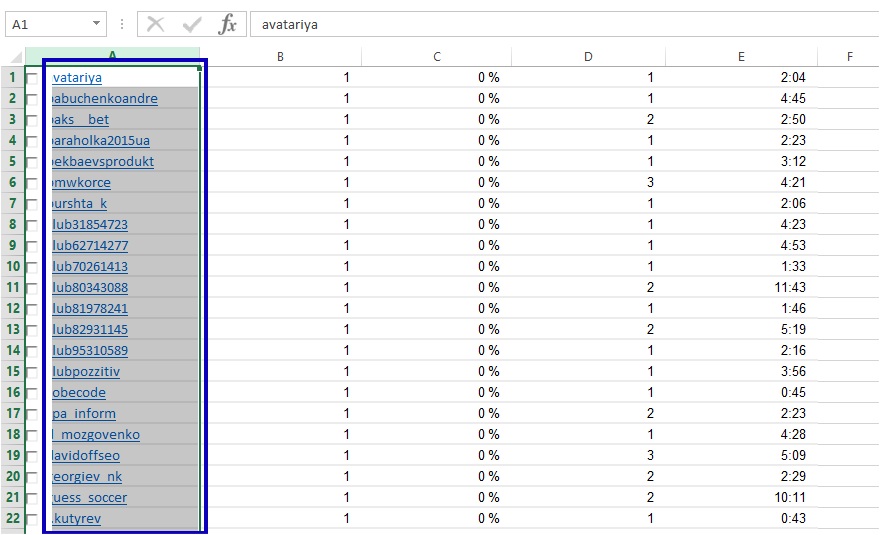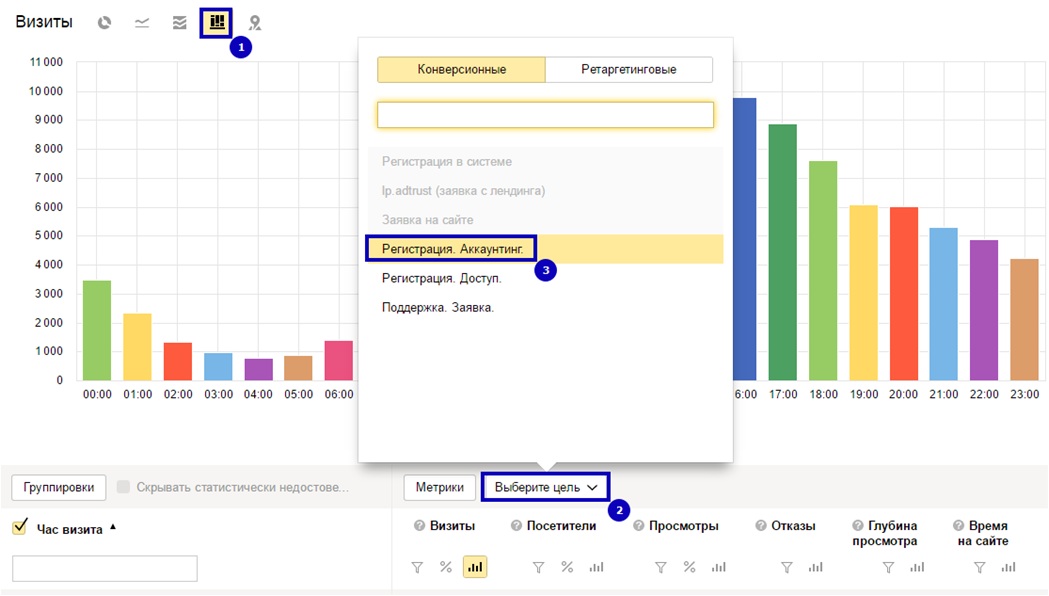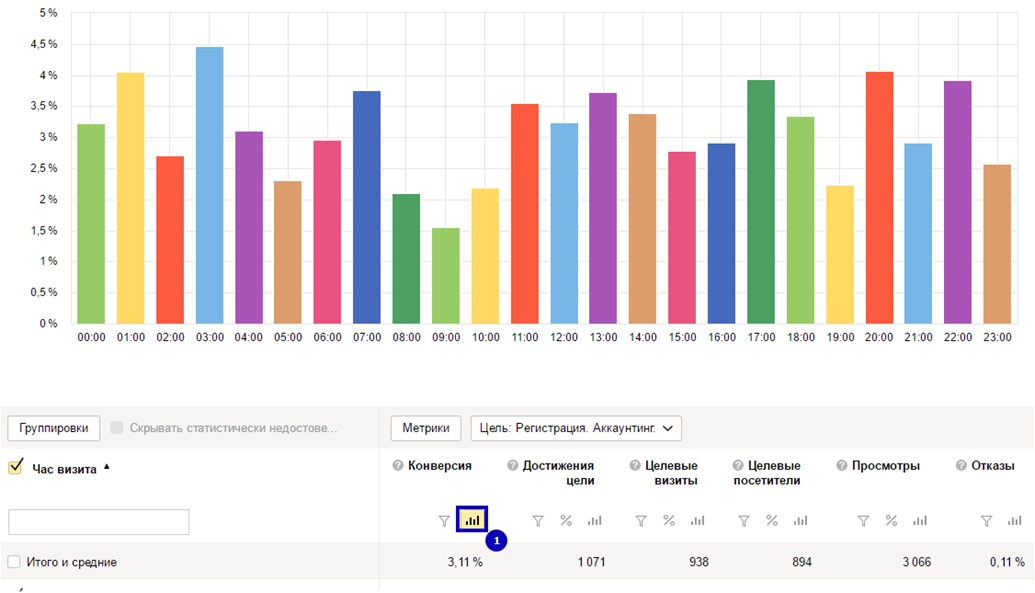Многие пользователи покупают товар не через одно взаимодействие – прямой переход, а на основе цепочки действий и переходов.
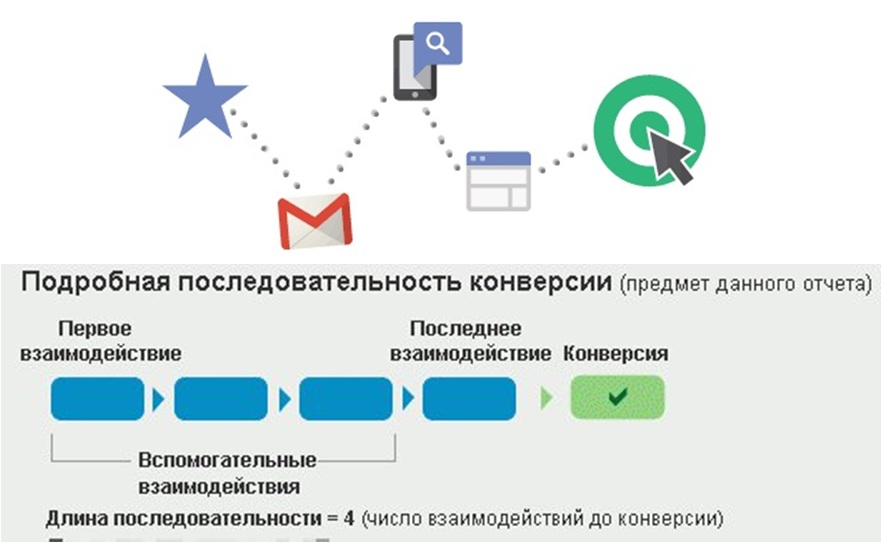
То есть каждый пользователь имеет свой путь к конверсии.
Так, клиент может переходит на ваш сайт из различных источников, но не купить сразу, добавив, к примеру, ваш сайт в закладки. Затем пользователь вновь возвратиться на ваш сайт, найдя его в сохраненных тэгах в браузере. Так и создаются ассоциированные конверсии.
Конверсии, где определенный источник трафика участвовал в цепочке переходов, но не являлся в ней последним, называются ассоциированными конверсиями.
Теперь проследим, где их можно найти и как с ними работать.
Заходим последовательно в разделы – “Конверсии”, “Многоканальные последовательности”, “Ассоциированные конверсии”.
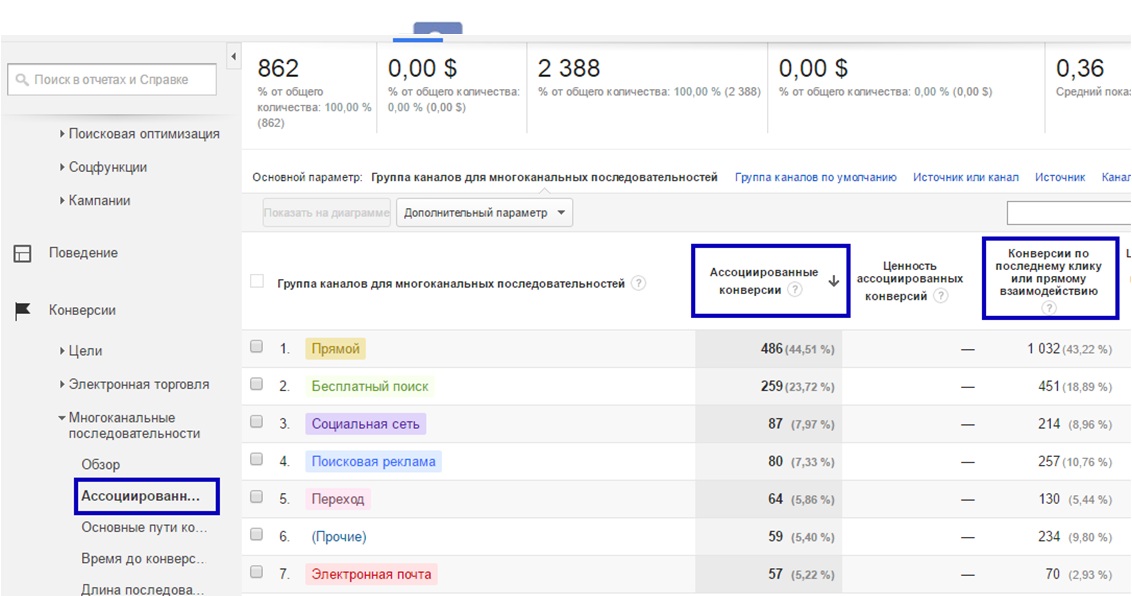
Здесь вы можете пронаблюдать статистику в двух столбцах – ассоциированные конверсии и конверсии по прямому и last-клику (последнему клику), когда человек просто зашел и купил или когда последний источник был завершающим.
Так, допустим, здесь мы можем заметить строку – “Социальная сеть”. По ассоциированным – 87, по последнему клику значение – 214. Это означает, что около 25-30% было ассоциированных конверсий.
Нажав на кнопку “Социальная сеть”, будет показано, какой источник или канал был ассоциированный. Здесь оказывается, что 80/87 конверсий было именно по платному трафику из ВК.
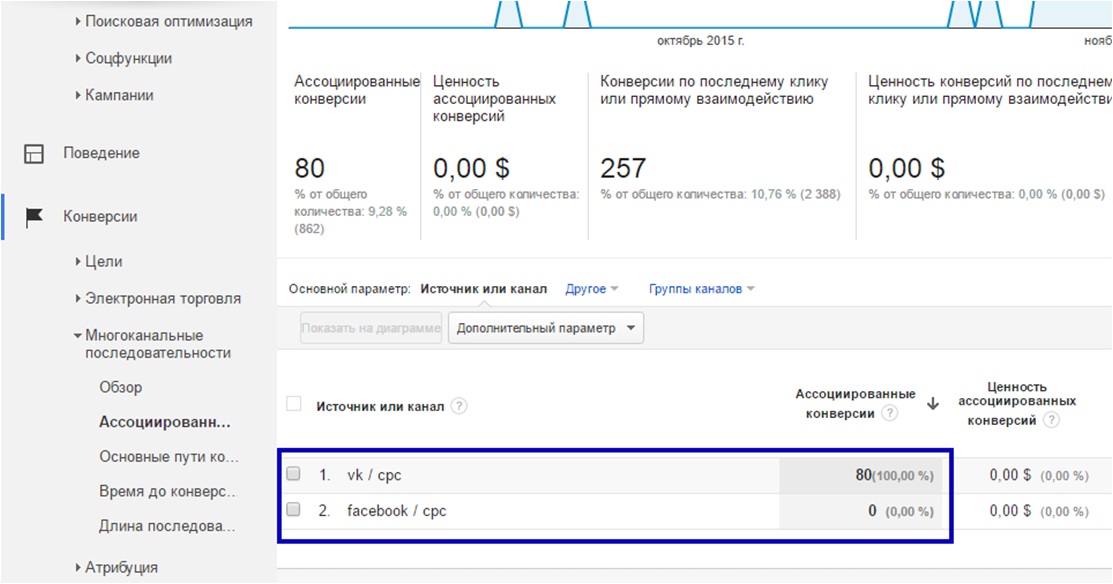
Это означает, что люди кликнули, потом им необходимо было какое-то время подумать и уже затем они пришли на проект и зарегистрировались.
Также вы можете выбрать “Дополнительный параметр” и ввести в поле сверху слово кампании.
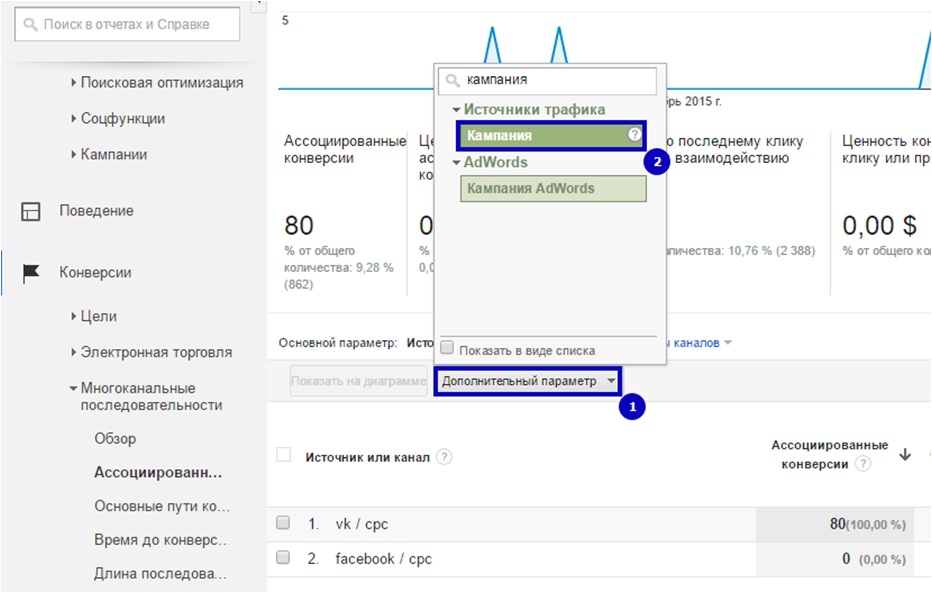
Это позволит проанализировать ассоциированные конверсии именно по кампаниям.
Выходит следующая статистика:
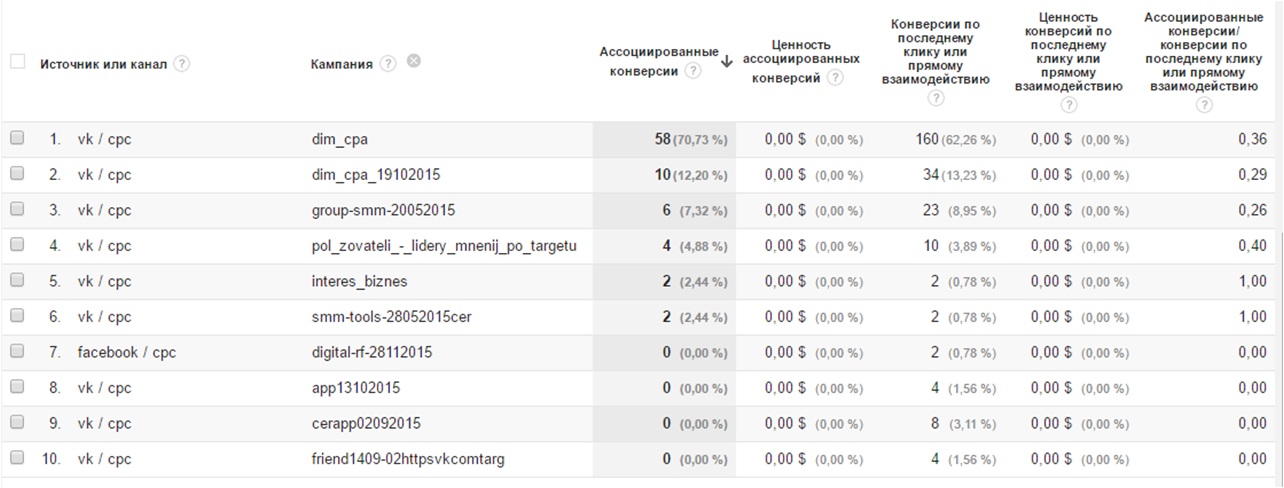
Допустим, здесь мы видим кампанию под названием dim_cpa. Это был динамический ретаргетинг – динамика по ВК. 58 конверсий было ассоциированных, а 160 по прямому клику.
В предыдущих отчетах мы осознали, что очень много получали конверсии именно ассоциированных, допустим, именно из таргетированой рекламы. Но как понять, какие пути использовались?
Для этого нажимаем на “Основные пути ассоциированных конверсий” и здесь вводим “Поисковая реклама”.
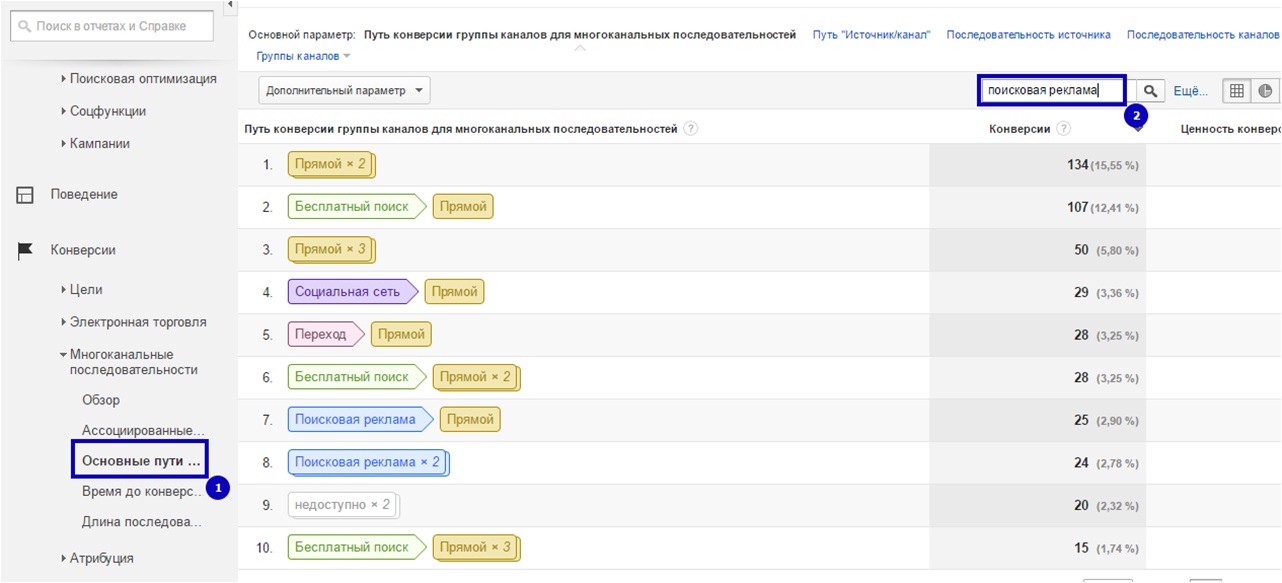
Дальше видим, как люди конвертировались.
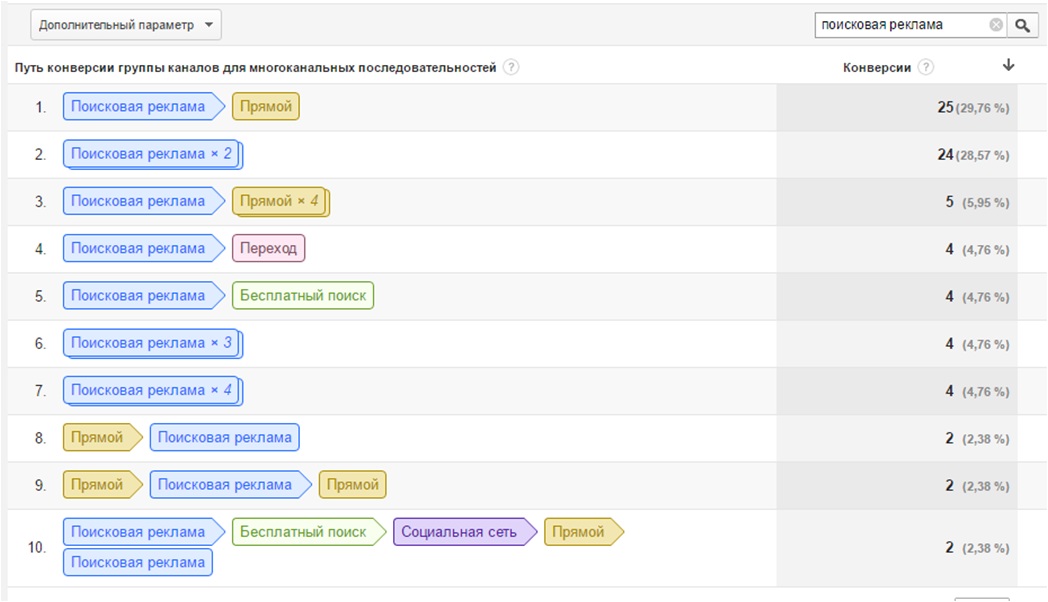
Здесь мы видим путь конверсии группы каналов для многоканальных последовательностей.
Это означает, что у людей, которых мы привлекли, в основном был отложенный спрос. Они зашли на сайт и добавили его в закладки, в таком случае прямой трафик это и подразумевает.
Таким образом, мы проследили, что такое ассоциированные конверсии, как с ними работать и какие существуют пути ассоциированных конверсий.
Также вы можете ознакомиться с данной темой в формате презентации:
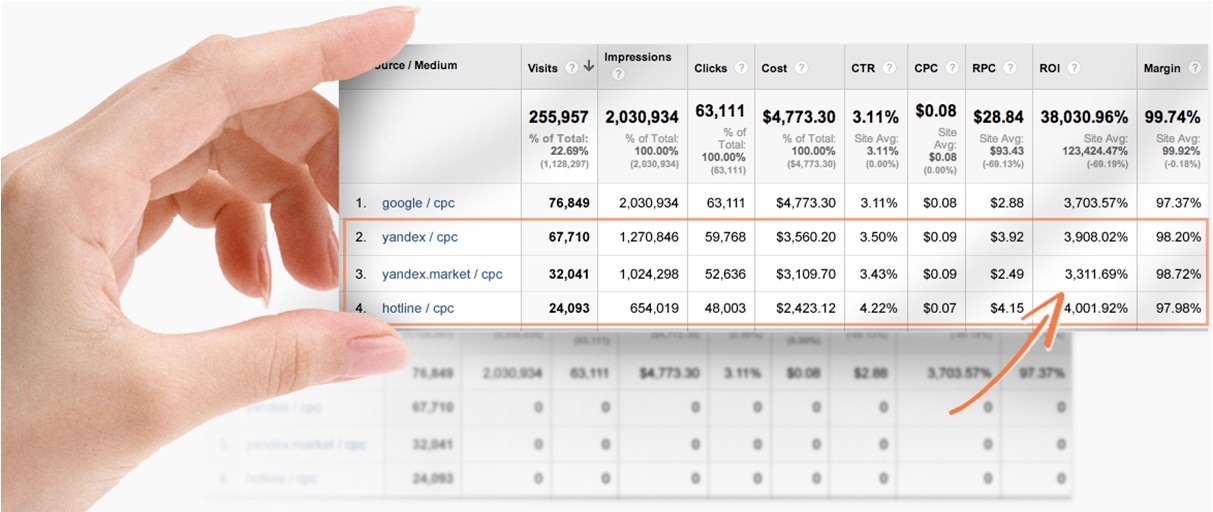
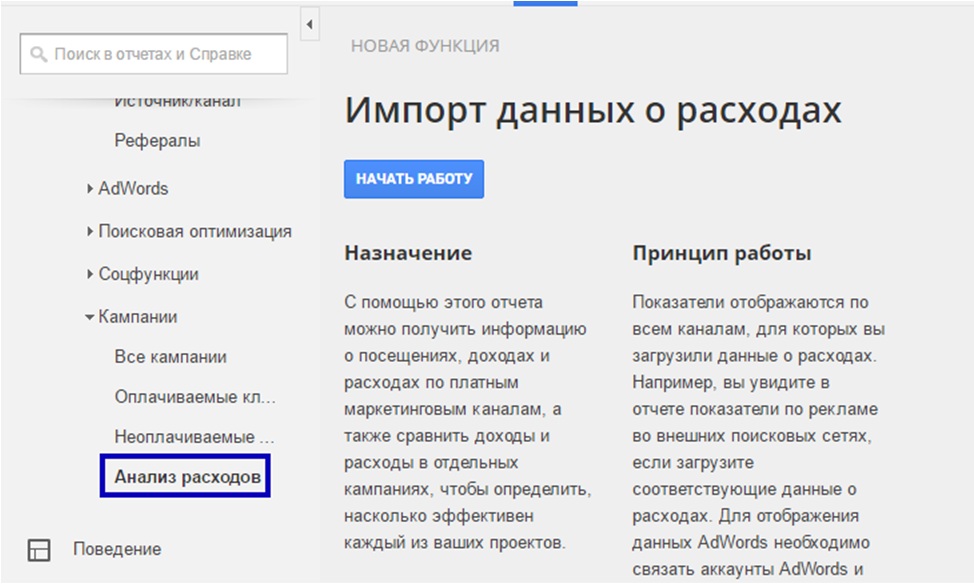
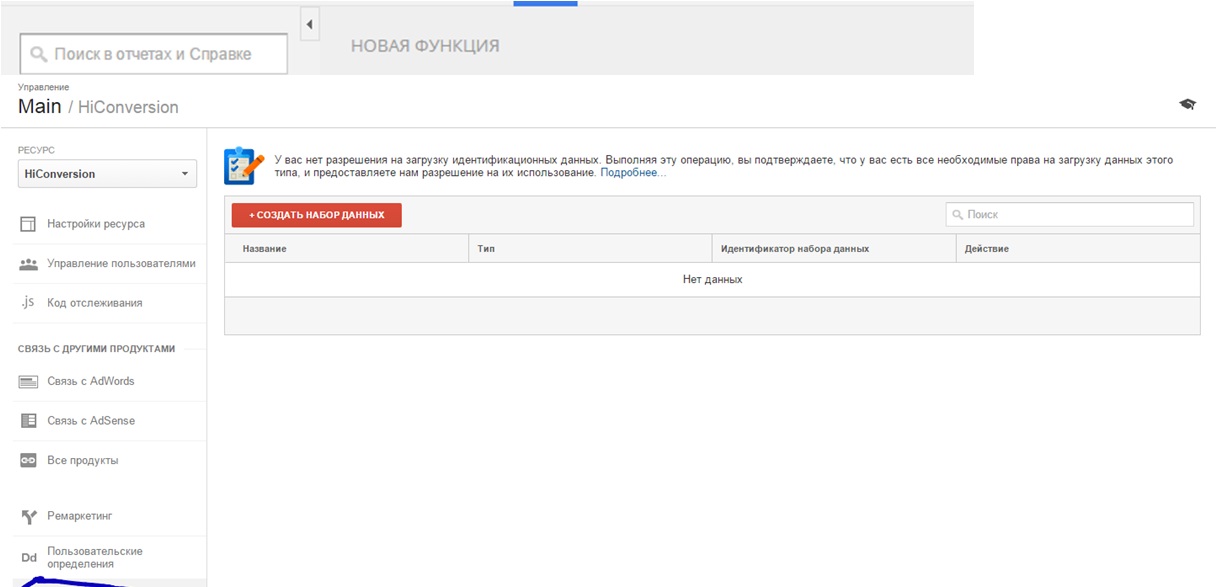
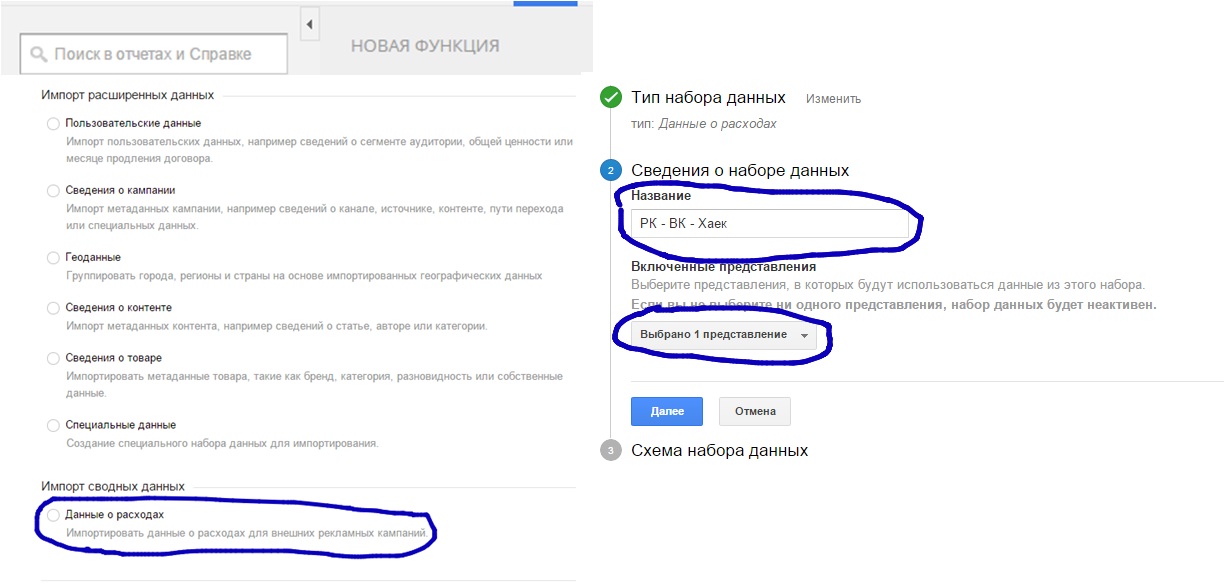
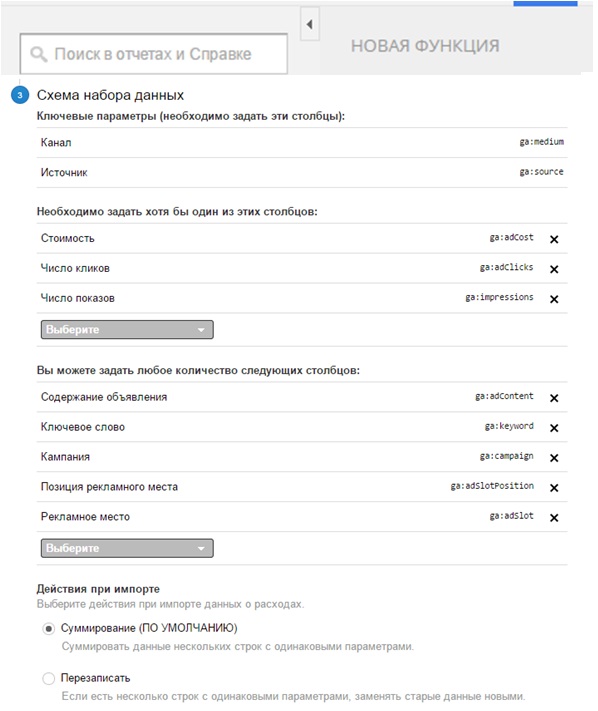
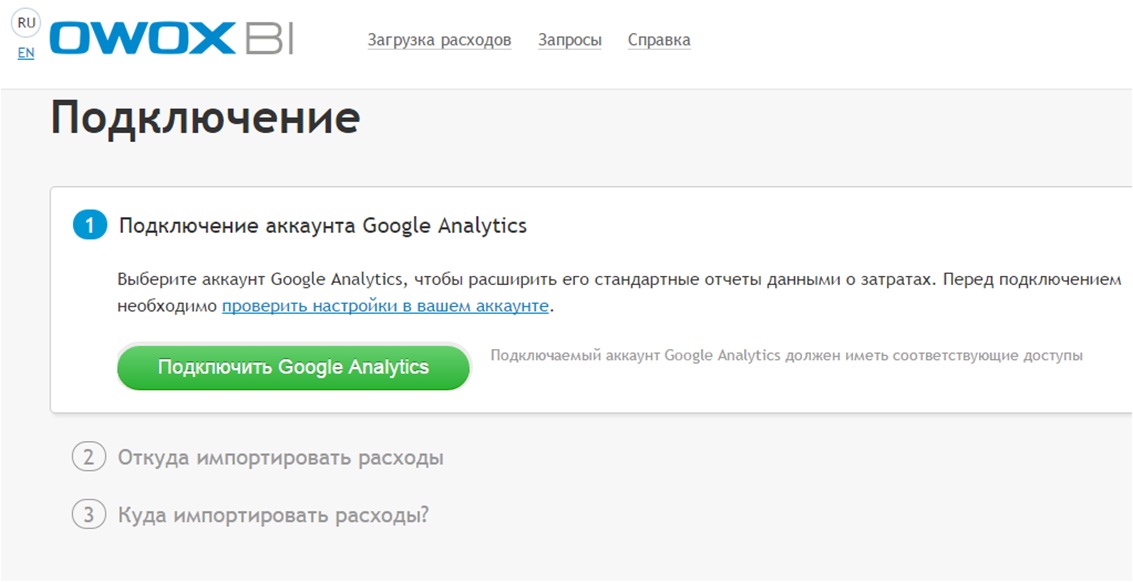
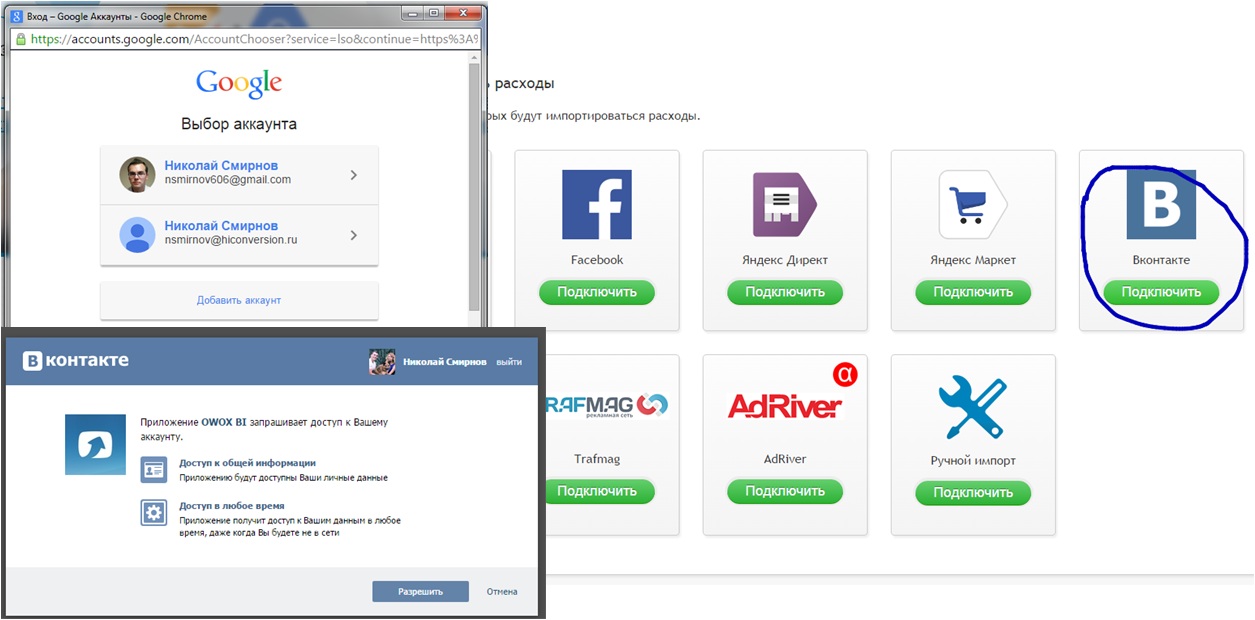
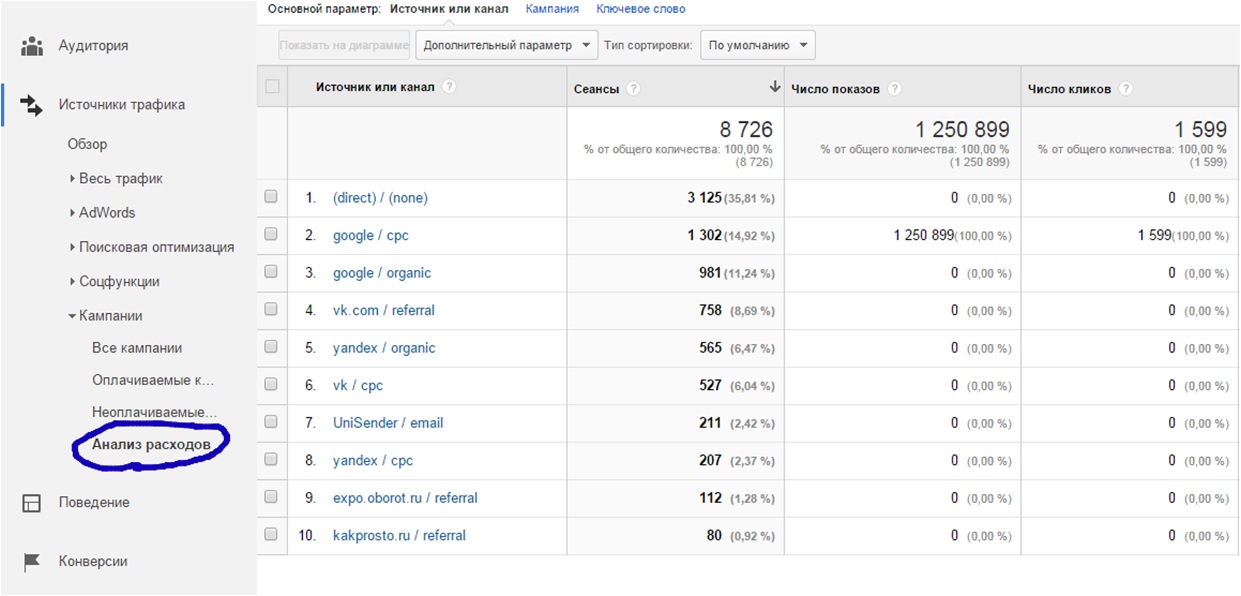
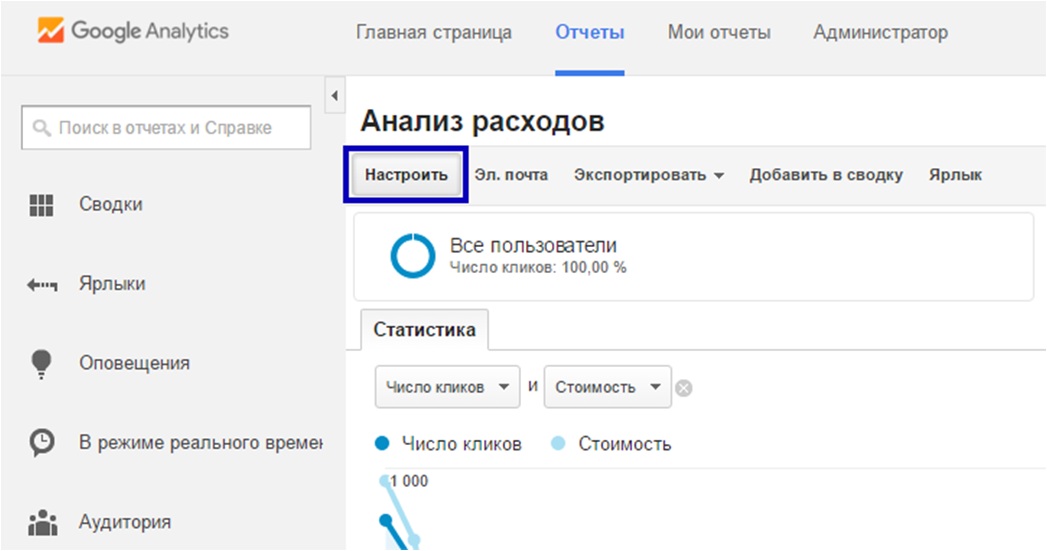
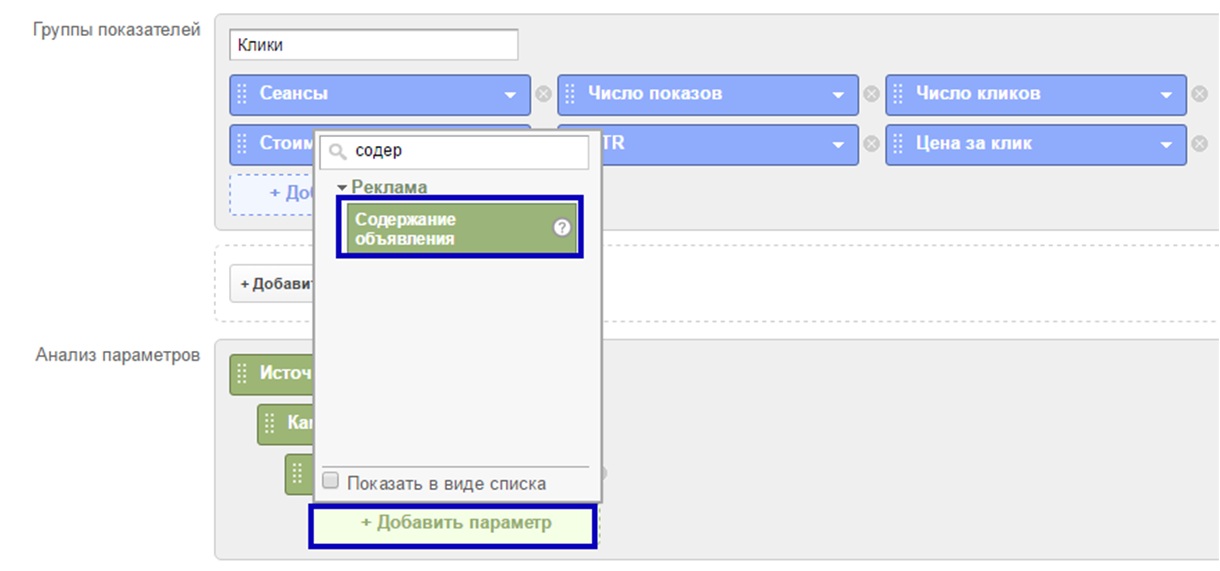
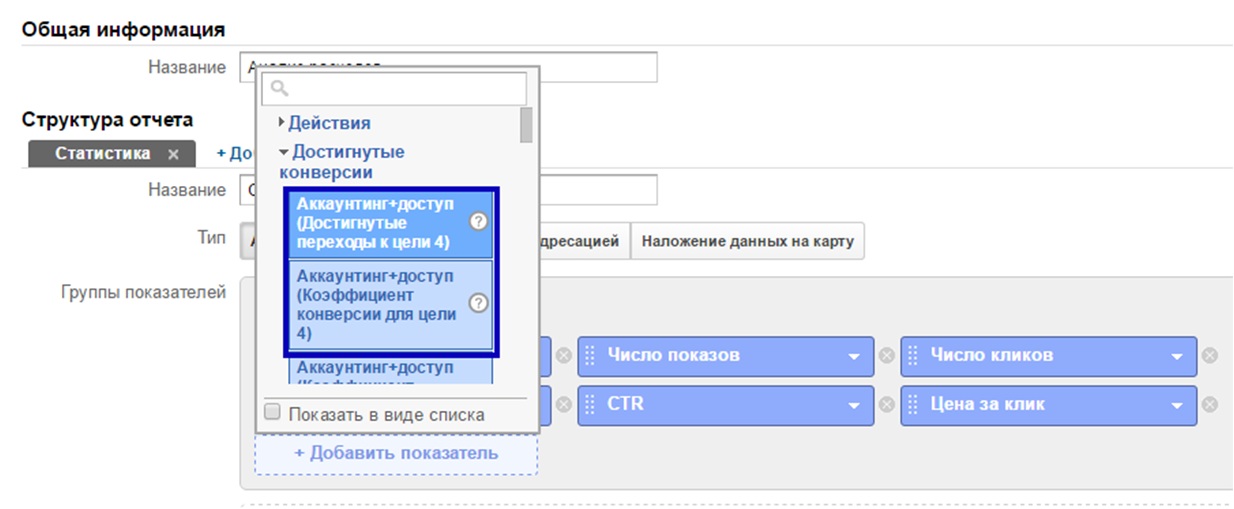
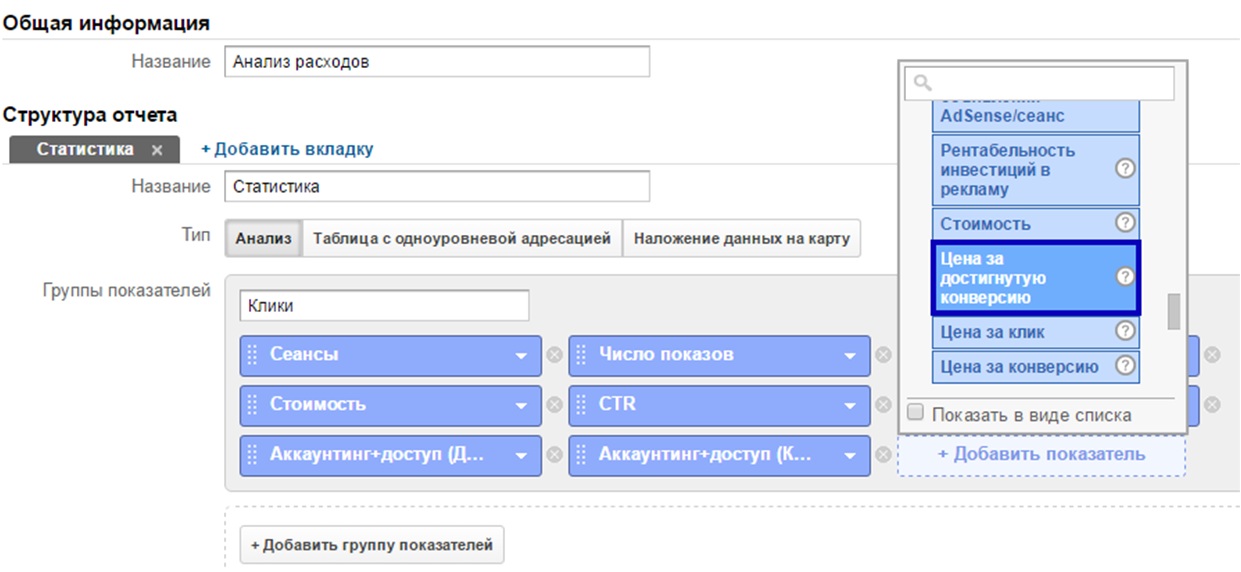 В итоге к этой статистике подгружается, сколько конверсий мы получили, какой коэффициент конверсии и какова ее стоимость.
В итоге к этой статистике подгружается, сколько конверсий мы получили, какой коэффициент конверсии и какова ее стоимость.